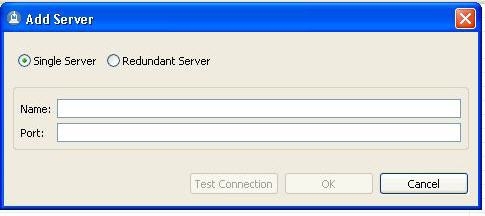பி.சி. இல் இன்டர்நெட் பற்றாக்குறை ஒரு மன அழுத்தம் நிறைந்த நிகழ்வு ஆகும், ஆனால் மறுபிறப்பு. இணைய இணைப்பின் இயலாமைக்கு இட்டுச்செல்லும் பிழைகள் Windows கணினியிலும், வழங்குநரின் தவறு அல்லது சாதனம் தோல்வி காரணமாகவும் நிகழ்கின்றன.
உள்ளடக்கம்
- விண்டோஸ் 7 இன் இணைய இல்லாமைக்கான பொதுவான காரணங்கள்
- விண்டோஸ் 7 இல் பிரபலமான இணைய பிரச்சனைகள்
- அடையாளம் தெரியாத நெட்வொர்க்
- அடிப்படை ஐபி அமைப்புகளை மாற்றவும்
- TCP / IP நெறிமுறை தோல்வி சரி
- DHCP பிரச்சனை
- வீடியோ: விண்டோஸ் 7 இல் தெரியாத நெட்வொர்க் அகற்றவும்
- விண்டோஸ் 7/8/10 இல் இயல்புநிலை நுழைவாயில் கிடைக்காது
- சக்தி அடாப்டரின் அதிகார முறைமையை மாற்றவும்
- முன்னிருப்பு நுழைவாயிலின் கையேடு கட்டமைப்பு
- பிணைய அடாப்டர் இயக்கிகளை நிர்வகி
- வீடியோ: சாதனம் இயக்கி மீண்டும் நிறுவும் உடனடியாக நுழைவாயில்
- FIPS உடன் கேட்வே பிழை பழுது
- பிழை 619
- பிழை 638
- பிழை 651
- மோடம் அல்லது திசைவி இல்லாமல்
- திசைவி
- இரண்டாவது பிணைய அட்டை அல்லது அடாப்டர்
- அடாப்டர் ஆஃப்
- அடாப்டர் பயன்படுத்தப்படவில்லை
- பிழை 691
- உள்நுழைவு மற்றும் கடவுச்சொல் பிழை
- வழங்குநரின் கட்டுப்பாடுகளும் தேவைகளும்
- பிழை 720
- Windows ஐ மீண்டும் உருட்டுவதன் மூலம் அமைப்புகளை மீட்டமைக்கவும்
- கட்டளை வரி வழியாக மீட்டமை
- பதிவேட்டை பயன்படுத்தி ஒரு புதிய கூறு நிறுவும்
- இணையத்திலிருந்து கோப்புகளை பதிவிறக்க வேண்டாம்
- வீடியோ: பதிவேட்டில் ஆசிரியர் விண்டோஸ் 7 சரி
- இணையத்தில் ஒலி இல்லை
- வீடியோ: விண்டோஸ் 7 இல் இணையத்தில் ஒலி இல்லை
- PPPoE கண்டறிதல்கள்
- PPPoE இணைப்பு பிழைகள்
- பிழை 629
- பிழை 676/680
- பிழை 678
- பிழை 734
- பிழை 735
- பிழை 769
- வீடியோ: PPPoE இணைப்பு பிழைகள் தவிர்க்கப்படுதல்
- விண்டோஸ் 7 இல் இணையத்துடன் சிக்கல்களைத் தவிர்க்க எப்படி
விண்டோஸ் 7 இன் இணைய இல்லாமைக்கான பொதுவான காரணங்கள்
விண்டோஸ் இன்டர்நெட் பின்வரும் சந்தர்ப்பங்களில் தோல்வியடையும்:
- தவறான பிசி மற்றும் திசைவி அமைப்புகள்;
- முந்தைய நாளுக்கு அடுத்த நாள் அல்லது மாதத்திற்கு செலுத்தத் தவறும்;
- வழங்குநர் உள்கட்டமைப்பு அல்லது செல்லுலார் ஆபரேட்டர் இடங்களில் மின்வழங்கல் செயலிழப்பு;
- பிணைய தளத்தில் விபத்து (அகழ்வாராய்ச்சி மற்றும் கட்டுமான பணிகள் போது தொடர்பு வரிகளுக்கு சேதம்);
- அவசர நேரங்களில் அல்லது வலுவான குறுக்கீடு காரணமாக உபகரணங்கள் வழங்குபவர் அல்லது ஆபரேட்டர் மீண்டும் துவக்கவும்;
- கேபிள் சேதம், பயனர் திசைவி தோல்வி;
- இயக்கி இயக்கி பற்றாக்குறை, இயக்கி சி இயக்கி கோப்புகளை சேதம்;
- SYS / DLL கணினி கோப்புகள் தோல்வியடைந்த விண்டோஸ் 7 வைரஸ்கள் அல்லது பிழைகள்.
விண்டோஸ் 7 இல் பிரபலமான இணைய பிரச்சனைகள்
PC இல் அல்லாத வேலை இணையம், பயனர் பல்வேறு வழிகளில் தன்னை வெளிப்படுத்துகிறது. பின்வரும் பிழைகள் பொதுவானவை:
- இணைய அணுகல் இல்லாமல் தெரியாத பிணையம்;
- அல்லாத வேலை இயல்புநிலை நுழைவாயில்;
- ஆன்லைனில் செல்லும் போது ஒலி இல்லை
- இணையத்தில் இருந்து கோப்புகளை பதிவிறக்க முடியாது;
- நெறிமுறைகள், முகவரி, துறைமுகங்கள் மற்றும் இணைய சேவைகள் தொடர்பான குறிப்பிட்ட (எண்ணிடப்பட்ட) இணைப்பு பிழைகள்.
நெட்வொர்க்குக்கு அணுகலை சரிசெய்வதற்கு விசேட அணுகுமுறை தேவைப்படுகிறது.
அடையாளம் தெரியாத நெட்வொர்க்
பெரும்பாலும், நெட்வொர்க் அங்கீகாரம் விண்டோஸ் வழங்குநரின் வேலை காரணமாக நடக்கிறது. இன்று நீங்கள் IP வேலைகளை நேற்று பதிவு செய்துள்ளீர்கள், இன்று அவர்கள் அந்நியர்களாகக் கருதப்படுகிறார்கள்.

நெட்வொர்க் தீர்மானிக்கப்படும் வரை இணைய இணைப்பு இருக்காது
உதாரணமாக, உயர் வேக இணைப்பு இணைப்புகளை எடுத்துக் கொண்டது.
அடிப்படை ஐபி அமைப்புகளை மாற்றவும்
- உங்கள் இணைப்பு நேரடியாக இல்லாவிட்டால், ஒரு திசைவி மூலம், அதைத் துண்டித்து, வழங்குநரின் LAN கேபிள் ஐ PC இன் உள்ளமைக்கப்பட்ட LAN அடாப்டருக்கு இணைக்கவும்.
- பாதையில் இணைப்பு அமைப்புகளுக்குச் செல்க: "தொடக்கம்" - "கண்ட்ரோல் பேனல்" - "பிணையம் மற்றும் பகிர்தல் மையம்".

அங்கீகரிக்கப்படாத பிணையம் இணைய நுழைவாயில் பெயரை மறைக்க வேண்டும்
- "அடாப்டர் அமைப்புகளை மாற்றவும்" என்பதற்கு சென்று, உடைந்த இணைப்பை தேர்ந்தெடுத்து சரியான மவுஸ் பொத்தானை சொடுக்கவும். சூழல் மெனுவில், "பண்புகள்" என்பதைத் தேர்ந்தெடுக்கவும்.

அதை அமைக்க முன் இணைப்பை துண்டிக்கவும்.
- "இணைய நெறிமுறை TCP / IP" பாகத்தைத் தேர்ந்தெடுத்து, "Properties" அடுத்த சொடுக்கவும்.

"இணைய நெறிமுறை TCP / IP" கூறு, "பண்புகள்"
- வழங்குநர் ஒரு ஐபி முகவரியைக் கொண்டிருக்கவில்லை என்றால், தானியங்கு முகவரி ஒதுக்கலை இயக்கு.

தானாக உரையாடுதலை இயக்கு
- "சரி" என்பதைக் கிளிக் செய்வதன் மூலம் எல்லா சாளரங்களையும் மூடு, விண்டோஸ் மீண்டும் தொடங்கவும்.
தோல்வியுற்றால், மற்றொரு பிசி இந்த படிகளை மீண்டும் செய்யவும்.
TCP / IP நெறிமுறை தோல்வி சரி
ஒரு தீவிர விருப்பம் - விண்டோஸ் கட்டளை வரி மூலம். பின்வரும் செய்:
- நிர்வாகி உரிமைகளுடன் "கட்டளை வரி" பயன்பாட்டை துவக்கவும்.

கணினி கட்டளைகளை செயல்படுத்துவதற்கு நிர்வாகி உரிமைகள் தேவை.
- கட்டளை "netsh int ip resetlog.txt மீட்டமை" இயக்கவும். இது உங்கள் இணைப்பை மீட்டமைக்கும் வரலாற்றை அழிக்கும்.

விசைப்பலகை உள்ளிட்டு விசையை அழுத்துவதன் மூலம் அனைத்து கட்டளைகளும் துவங்குகின்றன.
- கட்டளை உடனடியாக பயன்பாடு மூட மற்றும் விண்டோஸ் மீண்டும்.
இணைப்பு அங்கீகரிக்கப்படாமல் இருக்கலாம்.
DHCP பிரச்சனை
நீங்கள் இணைக்கப்பட்ட பிணையம் "அங்கீகரிக்கப்படவில்லை" என்றால், DHCP அமைப்புகளை மீட்டமைக்க:
- நிர்வாகி உரிமைகளுடன் Windows கட்டளை வரியில் இயக்கவும் மற்றும் "ipconfig" ஐ உள்ளிடவும்.

நடப்பு அமைப்புகளை "IPConfig" கட்டளையுடன் காட்டுகிறது
- முகவரி "முதன்மை நுழைவாயில்" 169.254 ஆகும். *. *, பின்னர் உங்கள் திசைவி (நீங்கள் ஒரு திசைவி பயன்படுத்தி இருந்தால்) மீட்டமைக்கலாம். PC ஐ மறுதொடக்கம் செய்யுங்கள்.
திசைவி பயன்படுத்தப்படாவிட்டால், Windows சாதன நிர்வாகியிடமிருந்து எல்லா அமைப்புகளையும் சரிபார்க்கவும்:
- பாதையை கடக்க: "தொடக்கம்" - "கண்ட்ரோல் பேனல்" - "சாதன மேலாளர்".

எளிதில் கண்டுபிடிக்க ஐகான் டிஸ்ப்ளே (உன்னதமான தோற்றத்தை) இயக்கவும்.
- உங்கள் அடாப்டரின் பண்புகளைத் திறந்து, "மேம்பட்ட" என்பதைக் கிளிக் செய்து, "நெட்வொர்க் முகவரி" என்பதைக் கிளிக் செய்க.

அடாப்டரின் பண்புகளைச் சரிபார்த்து, அதை மீட்டமைக்க வாய்ப்பளிப்போம்
- ஹெக்டேடசிமல் (12 எழுத்துகள்) இல் ஒரு தன்னிச்சையான மறைக்குறியீடு உள்ளிடவும். "சரி" என்பதைக் கிளிக் செய்வதன் மூலம் எல்லா சாளரங்களையும் மூடுக.
- கட்டளை வரியில் "ipconfig / release" மற்றும் "ipconfig / renew" என டைப் செய்க. இந்த கட்டளைகள் உங்கள் பிணைய அடாப்டரை மீண்டும் துவக்கும்.
- எல்லா unclosed சாளரங்களையும் மூடு மற்றும் விண்டோஸ் மீண்டும்.
தோல்வி ஏற்பட்டால், ஆதரவாளரை தொடர்புகொள்ளவும்.
வீடியோ: விண்டோஸ் 7 இல் தெரியாத நெட்வொர்க் அகற்றவும்
விண்டோஸ் 7/8/10 இல் இயல்புநிலை நுழைவாயில் கிடைக்காது
பல தீர்வுகள் உள்ளன.
சக்தி அடாப்டரின் அதிகார முறைமையை மாற்றவும்
பின்வரும் செய்:
- உங்கள் பிணைய அடாப்டரின் ஏற்கனவே அறிந்த பண்புகளை திற (விண்டோஸ் சாதன மேலாளர்) மற்றும் பவர் மேலாண்மை தாவலுக்கு செல்க.

பவர் மேலாண்மை தாவலுக்கு செல்க.
- தானியங்கு சக்தி அம்சத்தை முடக்கு.
- "சரி" என்பதைக் கிளிக் செய்வதன் மூலம் எல்லா சாளரங்களையும் மூடுக.
- நீங்கள் வயர்லெஸ் அடாப்டரை அமைத்தால், "தொடக்கம்" - "கண்ட்ரோல் பேனல்" - "பவர் சப்ளை" மற்றும் அதிகபட்ச செயல்திறனை குறிப்பிடவும்.

இணைப்பு காத்திருப்பு முறையில் செல்லாதது அவசியம்.
- "சரி" என்பதைக் கிளிக் செய்து சாளரத்தை மீண்டும் திறப்பதன் மூலம் இந்த சாளரத்தை மூடுக.
முன்னிருப்பு நுழைவாயிலின் கையேடு கட்டமைப்பு
இந்த முறை Wi-Fi ரவுட்டர்கள் மற்றும் முற்றிலும் கம்பி வழிகாட்டிகள் (உதாரணமாக, நீங்கள் ஒரு பெரிய நிறுவனம், மருத்துவமனை அல்லது பல்கலைக்கழகத்தின் அலுவலகத்தில் ஒரு இணைப்பை அமைத்தால்) மற்றும் ஒருங்கிணைந்த பயன்முறையில் பணிபுரியும் ரவுட்டர்கள் (உதாரணமாக, ஒரு கடையில், அலுவலகத்தில் அல்லது இணைய கிளப்).
- உங்கள் நெட்வொர்க் அடாப்டரின் நன்கு அறியப்பட்ட பண்புகள் கண்டறியவும்.
- TCP / IP நெறிமுறை பண்புகள் (பதிப்பு 4) திறக்க.
- குறிப்பிட்ட IP முகவரிகள் உள்ளிடவும். எனவே, 192.168.0.1 முகவரிடன் ஒரு திசைவி பயன்படுத்தினால், அதை முக்கிய நுழைவாயிலாக பதிவு செய்யவும்.

ஐபி கார்-அரேஞ்சன் அமைப்புகள் (மொபைல் ஆபரேட்டர்கள்)
- 8.8.8.8 மற்றும் 8.8.4.4 (Google முகவரிகள்) - நன்கு அறியப்பட்ட DNS முகவரிகள் உள்ளிடவும். அவர்கள் இணைப்புகளை விரைவாக்க முடியும்.
- "சரி" என்பதைக் கிளிக் செய்வதன் மூலம் எல்லா சாளரங்களையும் மூடிவிட்டு Windows ஐ மீண்டும் துவக்கவும்.
பிணைய அடாப்டர் இயக்கிகளை நிர்வகி
மற்றொரு விண்டோஸ் புதுப்பித்தலுடன் மைக்ரோசாப்ட் திணிக்கப்பட்ட இயக்கிகள் எப்போதும் பொருத்தமானவையாக இல்லை.
- விண்டோஸ் சாதன மேலாளர் பயன்படுத்தி பிணைய அடாப்டரின் ஏற்கனவே தெரிந்த பண்புகளை திறக்கவும்.
- "டிரைவர்" தாவலுக்கு சென்று Windows உடன் வந்த அதிகாரப்பூர்வ இயக்கி நீக்கவும்.

நீங்கள் Windows கணினியில் இந்த சாதனத்தை அகற்றவோ அல்லது முடக்கவோ முடியும்
- வேறொரு பிசி அல்லது கேஜெட்டில் பதிவிறக்குக மற்றும் இந்த சிக்கலான அடாப்டருக்கு இயக்கக நிறுவியை மாற்றவும். உங்கள் நிறுவல் கோப்பை இயக்குவதன் மூலம் அல்லது விண்டோஸ் சாதன நிர்வாகியில் இயக்கி மேம்படுத்தல் வழிகாட்டியைப் பயன்படுத்தி நிறுவவும். சாதனங்களை மீண்டும் நிறுவும்போது, உங்கள் சாதனத்தின் உற்பத்தியாளரின் தளத்திலிருந்து உடனடியாக இயக்கிகளை எடுத்துக்கொள்ளுதல் நல்லது.

இயக்கி புதுப்பி - ஒரு புதிய பதிப்பை பதிவிறக்கி நிறுவவும்
- முடிந்ததும், விண்டோஸ் மீண்டும் தொடங்கவும்.
இயக்கி மாற்றம் மட்டுமே மோசமாக இருந்தால், இயக்கி பண்புகளின் சாளரத்திற்குச் சென்று, உங்கள் அடாப்டரின் பின்னடைவைப் பயன்படுத்தவும்.

இயக்கி ஒரு புதிய பதிப்பிற்கு மாற்றப்பட்டால், பொத்தானை செயலில் இருக்கும்.
வீடியோ: சாதனம் இயக்கி மீண்டும் நிறுவும் உடனடியாக நுழைவாயில்
FIPS உடன் கேட்வே பிழை பழுது
பின்வரும் செய்க.
- "தொடக்கம்" - "கண்ட்ரோல் பேனல்" - "நெட்வொர்க் மற்றும் பகிர்தல் மையம்" - "அடாப்டர் அமைப்புகளை மாற்றவும்" பாதையை பின்பற்றுவதன் மூலம் ஏற்கனவே அறிந்த Windows 7 நெட்வொர்க் இணைப்பு கோப்புறையை உள்ளிடவும்.
- இணைப்பு ஐகானில் வலது கிளிக் செய்யவும். "நிலை" என்பதைத் தேர்ந்தெடுக்கவும். நெட்வொர்க் கட்டுப்பாட்டு மையத்தின் முக்கிய சாளரத்திற்கு திரும்புதல் மற்றும் வயர்லெஸ் நெட்வொர்க்கின் பெயரில் கிளிக் செய்வதன் மூலம் ஒரு பணி இணைப்பு பற்றிய தகவல் திறக்கப்படலாம்.

இது டிராஃபிக்கை மற்றும் நேரத்தைப் பற்றிய தகவல்களை காட்டும், அமைப்புகளை உள்ளிட பொத்தான்கள் போன்றவை இருக்கும்.
- திறக்கும் சாளரத்தில் சொடுக்கவும், "வயர்லெஸ் பண்புகள்".

வயர்லெஸ் பண்புகளுக்கு உள்நுழையவும்
- "பாதுகாப்பு" தாவலை கிளிக் செய்யவும்.

மேம்பட்ட விருப்பங்களுக்கு செல்க
- "மேம்பட்ட பாதுகாப்பு அமைப்புகள்" பொத்தானைக் கிளிக் செய்க.

FIPS ஒரு பொது நுழைவாயில் இணைக்கும் சிக்கலை தீர்க்க உதவுகிறது.
- FIPS விருப்பத்தை இயக்கவும், "சரி" என்பதைக் கிளிக் செய்வதன் மூலம் எல்லா சாளரங்களையும் மூடி, மீண்டும் துவக்கவும்.
பிழை 619
இந்த பிழை விண்டோஸ் இல் நிரல் துறைமுகங்களை மூடுவதை அறிக்கையிடுகிறது.
பின்வரும் செய்க.
- விண்டோஸ் மறுதொடக்கம்.
- உங்கள் இணைப்பை இழுத்து மீண்டும் இணைக்கவும்.
- விண்டோஸ் ஃபயர்வால் சேவையை முடக்கு (பணி மேலாளர் சேவையின் மூலம்).

நிறுத்த பொத்தானைக் கிளிக் செய்து, autorun ஐ முடக்கி, "சரி" என்பதைக் கிளிக் செய்யவும்
- விண்டோஸ் நெட்வொர்க் இணைப்பு கோப்புறைக்கு சென்று, உங்கள் இணைப்பைத் தேர்ந்தெடுத்து, அதில் வலது சொடுக்கி, சூழல் மெனுவில் "பண்புகள்" என்பதைத் தேர்ந்தெடுத்து, பின்னர் "பாதுகாப்பு" தாவலைத் தேர்ந்தெடுக்கவும். "பாதுகாப்பற்ற கடவுச்சொல்லை" அமைக்கவும்.

இணைப்பு பண்புகளின் பாதுகாப்பு தாவலில் குறியாக்கத்தை முடக்கு
- உங்கள் பிணைய சாதனங்களுக்கான இயக்கிகளை புதுப்பிக்க அல்லது மீண்டும் நிறுவவும்.
பிழை 638
தொலைவில் உள்ள கணினி உங்கள் கோரிக்கையில் பதிலளிக்கவில்லை என்பதே இந்த பிழை.

ரிமோட் பிசிவிலிருந்து எந்த பதிலும் இல்லை
காரணங்கள்:
- நம்பமுடியாத இணைப்பு (சேதமடைந்த கேபிள், இணைப்பிகள்);
- பிணைய அட்டை வேலை செய்யாது (அட்டை அல்லது இயக்கி சேதமடைந்துள்ளது);
- இணைப்பு அமைப்புகள் பிழைகள்;
- சாதனங்கள் முடக்கப்பட்டன (வயர்லெஸ் அடாப்டர் அல்லது செல்லுலார் மோடம், திசைவி, சுவிட்ச், லேன்-ஹப் அல்லது சர்வர்-பேட்ச் பேனல் குழு);
- விண்டோஸ் புதுப்பித்தல் பிழைகள்;
- கணினியில் வைரஸ்கள்;
- பயன்பாட்டு நிரல்களின் தவறான நிறுவல்;
- நீக்கல் அல்லது கணினி கோப்புகளை அவர்களின் தெரியாத பதிப்புகளால் (வழக்கமாக, கோப்புகள் மற்றும் கோப்புறைகளை C: Windows directory கோப்பகங்களின் பாதுகாப்பு) மாற்றுகிறது.
நீங்கள் என்ன செய்யலாம்:
- திசைவி வேலை செய்யும் (ஹப், சுவிட்ச், பேட்ச் பேனல்கள், முதலியன), மற்றும் அதன் குறிகாட்டிகள் இயக்கப்பட்டால், செயல்படுத்தப்பட்ட நிலை மற்றும் LAN / WAN / இணைய / வயர்லெஸ் செயல்பாட்டை குறிக்கும்;

இது பயன்பாட்டின் காட்சி பெட்டி
- கணினியை மறுதொடக்கம் செய்யுங்கள் மற்றும் எல்லா சாதனங்களும் (இவை) தரவு ஏற்றுவதை தாமதப்படுத்தி (இந்த பஃபர் ஓவர்ஃபுல் போது சுழற்சியை தொடுகிறது);
- புரோகிராம் முகவரிகள் மற்றும் துறைமுகங்கள் திசைவி (அல்லது மற்றொரு இடைநிலை சாதனத்தில்) திறந்திருக்கின்றனவா என்பதை சரிபார்க்கவும், விண்டோஸ் ஃபயர்வால் அவற்றைத் தடுப்பது என்பதை;
- DHCP அமைப்புகளை சரிபார்க்கவும் (ஒவ்வொரு பிஸிக்கும் ஒரு திசைவி அல்லது திசைவியின் குழுவில் உள்ள முகவரியின் தானியங்கி ஒதுக்கீடு).
பிழை 651
இந்த பிழைக்கு பல தீர்வுகள் உள்ளன.

பிணைய சாதனம் பிழை 651 ஐத் தெரிவித்தது
மோடம் அல்லது திசைவி இல்லாமல்
பின்வருமாறு குறிப்புகள் உள்ளன.
- LAN கேபிள் இணைக்க.
- வைரஸ், போர்ட்டுகள், நெறிமுறைகள் மற்றும் இணைய சேவைகள் ஆகியவற்றை தடைசெய்வதற்கான வைரஸ் மற்றும் பிற பயன்பாடுகள் நிறுவப்பட்டிருந்தால் சரிபார்க்கவும். இந்த திட்டங்களை தற்காலிகமாக அகற்றவும்.
- ஒன்று இருந்தால், இரண்டாவது சாதனம் (செல்லுலார் மோடம், Wi-Fi நெட்வொர்க் அடாப்டர்) துண்டிக்கவும்.
- விண்டோஸ் மறுதொடக்கம்.
- பிணைய சாதன இயக்கி மீண்டும் நிறுவவும் அல்லது புதுப்பிக்கவும் (மேலே உள்ள வழிமுறைகளைப் பார்க்கவும்).
திசைவி
- இண்டர்நெட் வழங்குநரிடமிருந்து செல்லும் திசைவி மீண்டும் துவக்கவும்.
- சில விநாடிகளுக்கு மீட்டமை பொத்தானை அழுத்தினால் அமைப்புகளை மீட்டமைக்கலாம், எந்த உலாவியிலிருந்தும் ரூட்டரை மீண்டும் உள்ளிட்டு, வழங்கியிடமிருந்து பெறப்பட்ட வழிமுறைகளுக்கு ஏற்ப திசைவியை உள்ளமைக்கவும்.
பிழை 651 வழக்கமாக உயர் வேக இணைப்புடன் தொடர்புடையது. அது, திசைவேகத்தின் பணியாகும், திசைவி வாங்குவதற்குப் பிறகு அல்லது அதன் அமைப்புகளின் மற்றொரு மீட்டமைப்பின் பின்னர் நீங்கள் கேபிள் மற்றும் Wi-Fi வழியாக இணைய விநியோகத்தை கட்டமைக்க வேண்டும்.

சில விநாடிகளுக்கு அதை வைத்திருப்பது உங்கள் எல்லா அமைப்புகளையும் மீட்டமைக்கும்.
இரண்டாவது பிணைய அட்டை அல்லது அடாப்டர்
நீங்கள் இணைக்கப்பட்ட நெட்வொர்க்குகளைக் காணவும்.

இந்த சாதனத்தில் இணையம் உள்ளது.
நீங்கள் இணையத்தைப் பெறும் ஒரே ஒரு அடாப்டர் மட்டுமே வேலை செய்ய வேண்டும். எல்லாவற்றையும் அணைக்க வேண்டும். "பிணையம் மற்றும் பகிர்தல் மையம்" என்பதற்கு செல்க. வெவ்வேறு வழங்குநர்களிடமிருந்து உங்களுக்கு இரண்டு கேபிள்கள் இருந்தால், அவற்றில் ஒன்று துண்டிக்கப்படும்.

நீங்கள் வேறு வழங்குநர்களிடமிருந்து இரண்டு கேபிள்களை வைத்திருந்தால், அதில் ஒன்றை முடக்கவும்.
அடாப்டர் ஆஃப்
பெரும்பாலும் உங்கள் இணைப்பு ஒரு துண்டிப்பு உள்ளது. வலது சுட்டி பொத்தானை சொடுக்கி "இணைப்பு" என்பதை தேர்ந்தெடுத்த பின், நிலைகள் ஒன்றன் பின் ஒன்றாக மாறும் என்பதைக் காணலாம்: "பிணைய கேபிள் இணைக்கப்படவில்லை" - "கண்டறிதல்" - "துண்டிக்கப்பட்டது". அதே நேரத்தில், பிழை செய்தி 651 திரும்பவும். பிணைய சாதன இயக்கி மீண்டும் நிறுவ அல்லது மேம்படுத்தவும்.
அடாப்டர் பயன்படுத்தப்படவில்லை
பின்வரும் செய்க.
- பாதை "தொடக்கம்" - "கண்ட்ரோல் பேனல்" - "சாதன மேலாளர்" மற்றும் பட்டியலில் உங்கள் அடாப்டரைக் கண்டறிந்து ஏற்கனவே தெரிந்த Windows சாதன நிர்வாகியைத் திறக்கவும்.
- இது "கீழ்நோக்கிய அம்புடன்" குறிக்கப்பட்டால், அதில் வலது சொடுக்கி "இயக்கு" என்பதைத் தேர்ந்தெடுக்கவும்.

"இயக்கு" என்பதைத் தேர்ந்தெடுக்கவும்
- மீண்டும் இணைக்கவும். அது வேலை செய்யவில்லை என்றால், "முடக்கு" என்பதைத் தேர்ந்தெடுத்து மீண்டும் "செயல்படுத்து" என்பதைக் கிளிக் செய்யவும்.
- சாதனம் இன்னும் இணைக்கப்படவில்லை என்றால், "நீக்கு" என்பதைக் கிளிக் செய்து அதை மீண்டும் நிறுவவும். புதிய Windows சாதனங்களுக்கான வழிகாட்டி வழிமுறைகளைப் பின்பற்றவும். ஒவ்வொரு செயலும் Windows மறுதொடக்கம் தேவைப்படலாம்.
மற்ற சந்தர்ப்பங்களில், வழங்குநரின் உதவியுடன் கூடுதலாக, நீங்கள் பின்வருவனவற்றை உதவுவீர்கள்:
- மீட்டெடுப்பின் காலெண்டலிலுள்ள முந்தைய தேதியில் விண்டோஸ் திரும்பப்பெறல்;
- நிறுவல் மீடியாவில் உள்ள விண்டோஸ் மீட்பு (விண்டோஸ் பழுது நீக்கும் கருவி இயங்கலாம்);
- விண்டோஸ் முழு மறு நிறுவல்.
பிழை 691
பிழை சாராம்சம் தவறான இணைப்பு பாதுகாப்பு அமைப்புகள் (தவறான சேவையகம், தவறான சான்றுகள், PPPoE தொழில்நுட்பம் வேலை செய்யாது).

இது விண்டோஸ் எக்ஸ்பி / விஸ்டா / 7 இல் தோன்றுகிறது
செய்தி விரிவானதாக இருக்கலாம்.

விண்டோஸ் அதன் வரலாற்றில் இந்த வழக்குகளை வைக்கிறது.
உள்நுழைவு மற்றும் கடவுச்சொல் பிழை
பிழை 691 இன் மிக பொதுவான காரணியாகும். இணைப்பு அமைப்புகளில் தவறான உள்நுழைவு மற்றும் கடவுச்சொல், சேவையகம், துறைமுகம் மற்றும் டயல் கட்டளை (ஏதாவது இருந்தால்) திருத்த வேண்டியது அவசியம். விண்டோஸ் எக்ஸ்பி / விஸ்டா / 7 க்கான அதே வழிமுறை.
- அங்கீகாரம் தோல்வியடைந்தால், நீங்கள் கைமுறையாக பெயர் மற்றும் கடவுச்சொல்லை உள்ளிட Windows ஐத் தடுக்கலாம்.

இணைப்பு தானாகவே தோல்வியடையும்போது இது நிகழ்கிறது.
- இந்தத் தகவலைக் கோருவதற்கு, ஏற்கனவே இணைக்கப்பட்ட நெட்வொர்க் இணைப்பு கோப்புறைக்கு செல்வதன் மூலம் உங்கள் இணைப்புக்கான அமைப்புகளை திறக்கவும். உங்கள் தொலை இணைப்பின் பண்புகளைத் திறந்து, பெயர் மற்றும் கடவுச்சொல்லிற்கான தடையை இயக்கவும்.

இணைப்பு பெயர் மற்றும் கடவுச்சொல் கோரிக்கையை இயக்கு
- "சரி" என்பதைக் கிளிக் செய்வதன் மூலம் சாளரத்தை மூடுக, விண்டோஸ் மறுதொடக்கம் செய்து மீண்டும் இணைக்கவும்.
வழங்குநரின் கட்டுப்பாடுகளும் தேவைகளும்
ப்ரீபெய்டு வரம்பற்ற கட்டணத்தை காலாவதியாகிவிட்டதா என சரிபார்க்கவும்.
நீங்கள் உங்கள் கணக்கில் சாதனத்தை "பிணைக்க வேண்டும்" "தனிப்பட்ட கணக்கு" வழங்குநர் வலைத்தளம் அல்லது செல்லுலார் ஆபரேட்டரில் - அதை சரிபார்க்கவும்.
பிழை 720
இது ஒரு PPP இணைப்பு கட்டுப்பாட்டு நெறிமுறை இல்லாததாக தெரிவிக்கிறது.
Windows ஐ மீண்டும் உருட்டுவதன் மூலம் அமைப்புகளை மீட்டமைக்கவும்
பின்வரும் செய்க.
- ரன் உரையாடல் பெட்டியில் "rstrui.exe" கட்டளை வழியாக கணினி மீட்புப் பயன்பாட்டை இயக்கவும்.

"Rstrui.exe" என்ற சொற்றொடரை உள்ளிட்டு "OK" என்பதைக் கிளிக் செய்யவும்
- அடுத்த கிளிக் செய்யவும்.

விண்டோஸ் மீட்பு வழிகாட்டியைப் பின்பற்றவும்.
- விண்டோஸ் மீட்பு தேதி தேர்வு.

தேவையான தேதியுடன் மீட்பு தேதியைத் தேர்ந்தெடுக்கவும்.
- தேர்ந்தெடுத்த மீட்பு குறியை உறுதிப்படுத்தவும்.

செயல்முறையைத் தொடங்க தயாராக பொத்தானை அழுத்தவும்.
அதன் அசல் நிலைகளை மீட்டெடுக்கும் செயல்பாட்டில், கணினி மறுதொடக்கம் செய்யப்படும்.
கட்டளை வரி வழியாக மீட்டமை
பின்வரும் செய்க.
- ஏற்கெனவே அறியப்பட்ட "கட்டளை வரி" பயன்பாட்டை நிர்வாகி உரிமைகளுடன் திறக்க மற்றும் "netsh winsock reset" கட்டளையை உள்ளிடவும்.

கட்டளை வரியில் "netsh winsock மீட்டமைக்க" செயல்படுத்தல்
- கட்டளையை இயக்கிய பின், விண்ணப்பத்தை மூடிவிட்டு மீண்டும் விண்டோஸ் தொடங்கவும்.
பதிவேட்டை பயன்படுத்தி ஒரு புதிய கூறு நிறுவும்
பின்வரும் செய்க.
- "ரன்ட்" உரையாடல் பெட்டியில் "regedit" கட்டளையுடன் பதிவேற்றியை திறக்கவும்.
- HKEY_LOCAL_MACHINE System CurrentControlSet சேவைகள் , மற்றும் "சேவைகள்" அடைவில், இரண்டு கோப்புறைகளை நீக்கு: "வின்ஸ்னாக்" மற்றும் "Winsock2" ஆகியவற்றிற்கு செல்க.
- விண்டோஸ் மறுதொடக்கம். இந்த கோப்புறைகள் மேலெழுதப்படும்.
- நெட்வொர்க் இணைப்பு கோப்புறையில், "லோக்கல் ஏரியா இணைப்புகளை" திறந்து, "இன்டர்நெட் புரோட்டோகால் (டிசிபி / ஐபி)" இன் கூறுகளின் நிறுவலுக்கு செல்லுங்கள்.

TCP / IP ஐ கட்டமைக்கவும்
- நெறிமுறை நிறுவலைத் தேர்ந்தெடுத்து "சேர்" என்பதைக் கிளிக் செய்க.

சேர் பொத்தானை கிளிக் செய்யவும்
- நெறிமுறை "நம்பகமான மல்டிகாஸ்ட்" ஐ தேர்ந்தெடுக்கவும்.

வட்டில் இருந்து இந்த கூறுகளை நிறுவ கிளிக் செய்க.
- கணினி அடைவு "C: Windows inf nettcpip.inf" ஐ குறிப்பிடவும்.

இந்த முகவரியை பதிவு செய்து "சரி" என்பதைக் கிளிக் செய்யவும்
- தேர்வு "இணைய நெறிமுறை (TCP / IP)".

நிறுவலை முடிக்க "சரி" என்பதைக் கிளிக் செய்க.
- "சரி" என்பதைக் கிளிக் செய்வதன் மூலம் எல்லா சாளரங்களையும் மூடு, விண்டோஸ் மீண்டும் தொடங்கவும்.
இணையத்திலிருந்து கோப்புகளை பதிவிறக்க வேண்டாம்
நீங்கள் தளங்களில் வெற்றிகரமாக "surfed" என்று நடக்கும், மற்றும் பதிவிறக்குவது சாத்தியமற்றது. பல காரணங்கள் உள்ளன.
- கோரப்பட்ட கோப்பிற்கான அணுகல் சட்டத்தால் அனுமதிக்கப்படாது. அநாமதேயர்கள், VPN தொழில்நுட்பம், Tor நெட்வொர்க், மற்றும் பிற பயனர்கள் பயனற்றதாக கருதப்படுவதை தடுப்பதை தவிர்த்து வேறு வழிகளைப் பயன்படுத்துகின்றனர். Не пользуйтесь обходом блокировки сайтов для получения доступа к экстремистским сайтам, для поддержания информационной войны против правительства и народов разных стран, распространения порнографических материалов и т. д.

Закрытие доступа на любимый сайт может появиться в любой момент
- Владелец веб-узла переместил, переименовал или изъял данный файл по требованию правообладателя или самостоятельно.

В этом случае стоит поискать этот же фильм на других сайтах
- Внезапный дисконнект. Постоянные дисконнекты, связанные с перегрузкой сетей. உதாரணமாக, 2006-2007 இல் நிறுவப்பட்ட ரஷ்யாவில் 3 ஜி நெட்வொர்க்குகளின் பரவலான விநியோகத்திற்கு முன் இது மெகாஃபான்னை கையாண்டது. அமர்வு நேரம் என்பது 20-46 நிமிடங்கள் ஆகும், இது அடிக்கடி சந்தாதாரர்களால் புகார் செய்யப்பட்டது, ஒவ்வொரு அமர்விலும் 100 கி.பைக்கு போக்குவரத்தை சுற்றிக் கொண்டிருக்கிறது. அவர்களில் சிலர், மெதுவாக GPRS / EDGE மூலம் "கனமான" ஒன்றைப் பதிவிறக்க முயற்சிக்கிறார்கள், மற்றும் பாறைகளின் போது ஒரு பதிவிறக்க மேலாளரைக் கொண்டிராமல், கணக்கிலிருந்து பணம் ஒரு கெளரவமான கழிவுக்குள் விழுந்தது. பின்னர், 3 ஜி நெட்வொர்க்குகளின் பெருக்கம் மற்றும் 4G வெளியீடு ஆகியவற்றால், இந்த சிக்கல் அகற்றப்பட்டு மறக்கப்பட்டன. இப்போது நிலையான பாறைகளான "ஸ்மார்ட்" வடிவமைப்பால் மாற்றப்படுகின்றன - வேகமான நேரத்தில் அதிக வேக போக்குவரத்து நெட்வொர்க்கில் உள்ள வேகத்தை குறைத்தல் மற்றும் அதன் முக்கிய ஒதுக்கீட்டை (Torrent காதலர்கள் சண்டை) முடித்துவிட்டபின் 64-128 கிபிட் / வி வேகத்திற்கு "டிரிமிங்".

Magadan சந்தாதாரர்களுக்கான பீலைன் 16 kbps க்கு வேகத்தை குறைத்துவிட்டது
- கணக்கிலிருந்து பணத்தை திட்டமிடப்படாத டி.டி.டி.: சந்தாதாரர்களின் அறிவு இல்லாமல் பொழுதுபோக்கு சேவைகள் இணைப்பு, கட்டணத்தை மாற்றும் போது கூடுதலான சேவைகளின் இணைப்பு, மூன்றாம் தரப்பு ஆதாரங்களில் இருந்து போக்குவரத்துக்கான பிரீமியம் செலுத்துதல் ("சொந்த" ஒரு வரம்புக்கு அப்பாற்பட்ட நிதிகளின் கூடுதல் பற்றுச்சீட்டு வகை) சந்தாதாரரின் இருப்பு எதிர்மறையாக மாறியது, மேலும் நெட்வொர்க் அணுகலை இடைநிறுத்தப்பட்டது.

அவர் உண்மையில் கோரிக்கையை அனுப்பிய எண்களுக்கு பயனர் கோரிக்கையை அனுப்பியுள்ளார்.
- சுழற்சியின் ஒரு திடீர் இருட்டடிப்பு: நீங்கள் பதிவிறக்க முயற்சித்தீர்கள், ஆனால் அந்த நேரத்தில் திசைவி அல்லது சுவிட்ச் மீண்டும் துவக்கப்பட்டது அல்லது அதன் சொந்த வெளியே சென்றது. பல நவீன சாதனங்கள், குறிப்பாக பேட்டரி கொண்டிருக்கும், வெப்பநிலை அல்லது மோசமான காற்றோட்டம் நிலைமைகளில், வெளியேற்றும் மற்றும் / அல்லது வெப்பமடைவதன் மூலம் துண்டிக்க முடியும். இது BS கொள்கலன்களில் கூடுதல் காற்றுச்சீரமைப்பிகளை நிறுவுவதற்கு ஒன்றும் இல்லை: 2G / 3G ரேடியோ உபகரணங்கள் கோடையில் ஒரு 40 டிகிரி அடுப்பில் ஆக்கிரமிக்கப்பட்ட இடத்தை மாற்றி, அதே போல் ஒரு கணினி செயலி அல்லது ஹார்ட் டிஸ்க்கைக் குறைக்கிறது. 4 ஜி நெட்வொர்க்குகள், உபகரணங்கள் கொண்ட பெட்டிகளும் 3-5 மீ உயரத்தில் தெரு தூணில் நேரடியாக நிறுவப்பட்டு நிறுவப்பட்டிருக்கின்றன, எனவே செல்லுலார் நெட்வொர்க்குகள் இன்று மிகவும் நம்பகமானவையாகும் மற்றும் பல மணி நேர இடைவெளிகளை தங்கள் "கோபுரங்களின்" செயல்பாட்டில் அனுமதிக்கவில்லை.
- விண்டோஸ் கணினியில் ஊடுருவியுள்ள வைரஸ்கள், சேதமடைந்த, பரவலாக்கப்பட்ட கணினி செயல்முறைகள் (எடுத்துக்காட்டாக, explorer.exe, services.exe, விண்டோஸ் டாஸ்க் மேனேஜரின் "செயல்கள்" தாவலில் தெரியும்) உங்கள் இணைய சேனல் (எடுத்துக்காட்டாக, 4 ஜி-மோடம் Yota உடன் 20 மெ.பிட் / வி "99% மூலம்" அதிகமாக "தாவலை" நெட்வொர்க் "இல் காணலாம்), அடிக்கடி பதிவிறக்கம் செய்ய எதுவும் கொடுக்கக் கூடாது. நிமிடத்திற்கு நூற்றுக்கணக்கான மெகாபைட்டுகள் எண்கள் மற்றும் கிராபிக்ஸ் ஸ்கிரீன்க் ஸ்பீட்டில் ஸ்க்ரீவ்டு செய்யப்படுகின்றன, இணைப்பு வேலை செய்வது போல் தெரிகிறது, நீங்கள் கோப்பை பதிவிறக்க முடியாது, மேலும் தள பக்கத்தை திறக்க முடியாது. பெரும்பாலும் வைரஸ்கள் உலாவிகளில் மற்றும் விண்டோஸ் நெட்வொர்க் இணைப்புகளின் அமைப்புகளை கெடுத்துவிடும். எல்லாம் இங்கே சாத்தியம்: அங்கீகரிக்கப்படாத மறுசீரமைப்புகளில் இருந்து, "தொங்கிக்கொண்டிருக்கும்" உள்வரும் போக்குவரத்து (இணைப்பு குறைவாகவோ அல்லது இல்லாது) மற்றும் ஹோண்டுராஸ் (பழைய நாட்களில் சந்தாதாரர்கள் 200,000 ரூபாய்க்கு ஊதியம் கொடுக்க வேண்டும்) அழைப்புகளுக்கு துண்டிக்கப்படுகின்றனர்.
- திடீரென, வரம்பற்ற அல்லது அதிவேக போக்குவரத்துக்கு பணம் செலுத்துதல் முடிந்தது (நீங்கள் இணையத்தில் பணம் செலுத்திய போது மறந்துவிட்டீர்கள்).
வீடியோ: பதிவேட்டில் ஆசிரியர் விண்டோஸ் 7 சரி
இணையத்தில் ஒலி இல்லை
பல காரணங்கள் உள்ளன, ஒரு தீர்வு கிட்டத்தட்ட அனைவருக்கும் காணலாம்.
- பேச்சாளர்கள் இயக்கப்படவில்லை, பிசி அல்லது மடிக்கணினி ஒலி வெளியிலிருந்து தண்டு பேச்சாளர்கள் உள்ளீடு இணைக்கப்படவில்லை.
- விண்டோஸ் கணினியில் ஒலி ஒலியடக்கம் செய்யப்பட்டுள்ளது. திரையின் கீழ் வலது மூலையில், கடிகாரத்திற்கு அடுத்ததாக, பேச்சாளர் ஐகான் உள்ளது. அவரது ஸ்லைடரின் நிலை என்ன என்பதை சரிபார்க்கவும்.
- ஸ்கைப் அமைப்புகளில், உதாரணமாக, உங்கள் திட்டத்தில் ஒலி வேலை என்பதைச் சரிபார்க்கவும்.
- மறுதொடக்கம் விண்டோஸ் - ஒலி இயக்கி ஒரு தற்காலிக தோல்வி இருக்கலாம்.
- Adobe Flash Player ஐப் புதுப்பிக்கவும்.
- உங்கள் ஒலி அட்டை இயக்கிகளைப் புதுப்பிக்கவும். ஏற்கனவே தெரிந்த சாதன மேலாளர் சாளரத்திற்கு சென்று, "ஒலி மற்றும் ஆடியோ சாதனங்கள்" பிரிவைத் தேர்ந்தெடுத்து, அவற்றில் வலது கிளிக் செய்து, "புதுப்பிப்பு இயக்கிகள்" என்பதைத் தேர்ந்தெடுக்கவும். Windows வழிகாட்டி உள்ள வழிமுறைகளைப் பின்பற்றவும்.

மேம்படுத்தல் செயல்முறையைத் தொடங்கவும், வழிகாட்டி வழிமுறைகளைப் பின்பற்றவும்.
- கூடுதல் மற்றும் உலாவி நீட்டிப்புகளை (உதாரணமாக, Google Chrome) சரிபார்க்கவும். இந்த வானொலி நிலையத்தின் இணையத்தளத்தில் விளையாடும் பொத்தானை அடுத்த செருகுநிரலை அணைத்த பிறகு எந்தவொரு ஆன்லைன் வானொலி நிலையத்தையும் தொடங்கும்போது, ஒரு முறை அவற்றைத் திருப்புக.
- மற்றொரு காரணம் பிசி அல்லது மடிக்கணினி சிப்செட் டிரைவர், சேதமடைந்த ஒலி இயக்கி கோப்புகள் ஆகியவற்றை மீறிய வைரஸ்களாக இருக்கலாம், அவற்றின் சொந்த தவறான ஒலி அமைப்புகளைத் தன்னிச்சையாக அமைக்கலாம், இது பிந்தையது மோசமாக வேறுபடுத்தி அல்லது முற்றிலுமாக துண்டிக்கப்படும். இந்த சந்தர்ப்பத்தில், நிறுவல் ஊடகத்தைப் பயன்படுத்தி சரிசெய்தல் மற்றும் இயக்கிகள், நெட்வொர்க் மற்றும் ஒலி இயக்கிகள் உள்ளிட்டவற்றை மீண்டும் நிறுவ உதவுகிறது.
வீடியோ: விண்டோஸ் 7 இல் இணையத்தில் ஒலி இல்லை
PPPoE கண்டறிதல்கள்
PPPoE என்பது ஒரு ஈத்தர்நெட் கேபிள் இணைப்புடன் கணினிகள் (சேவையகங்கள்) இணைக்கும் ஒரு புள்ளி-க்கு-புள்ளி நெறிமுறை ஆகும், இது வேகமான வேகத்தில் 100 Mbps வரை அதிகரிக்கிறது. பிணைய சாதன கட்டமைப்பு சிக்கல்களை சரிசெய்ய அல்லது தீர்க்க PPPoE இணைப்பு கண்டறியும் தேவை. உதாரணமாக, ZyXEL கீனெடிக் 2 திசைவி எடுத்து.
PPPoE தானாகவே PP2P மற்றும் L2TP உடன் இணைந்து சுரங்கப்பாதை நெறிமுறைகளில் ஒன்றாகும். PPPoE கண்டறிதல் என்பது இணைப்பு சிக்கல்களை தீர்க்க தேவையான விரிவான நிகழ்வு பதிவு ஆகும்.
- கண்டறிதலைத் தொடங்க, கணினி கட்டளை - Diagnostics - ZyXEL திசைவி இன் வலை இடைமுகத்தில் தொடக்க பிழைத்திருத்தத்தை கொடுங்கள்.

தொடக்க பிழைத்திருத்த பொத்தானைக் கிளிக் செய்க
- ஒரு சிறப்பு மார்க்கர் பிழைத்திருத்தத்தை குறிக்கிறது.

ஒரு சிறப்பு மார்க்கர் பிழைத்திருத்தத்தை குறிக்கிறது.
- பிழைத்திருத்தத்தை அணைக்க, முந்தைய கண்டறிதல் துணைக்கு திரும்பவும் "Finish Debugging" என்பதைக் கிளிக் செய்யவும்.

பிழைத்திருத்த இறுதி பொத்தானைக் கிளிக் செய்க
- பிழைத்திருத்த முடிவடைந்தவுடன், சுய-சோதனை txt பதிவு கோப்பு PC இல் சேமிக்கப்படும், இது ZyXEL வல்லுனர்களுக்கு திசைவி வழியாக செல்லும் இணைப்புகளின் சிக்கலைச் சமாளிக்க உதவும்.

இது தொழில்நுட்ப ஆதரவுக்கு மாற்றப்படலாம்.
PPPoE இணைப்பு பிழைகள்
PPPoE இணைப்புகளை வெற்றிகரமாக கண்டறிவதற்கு, இது விண்டோஸ் 7 பயனர்களுக்கான ஒரு தடுப்பு தடுப்பு பிழைகள் பற்றி அறிந்திருப்பது அவசியம். சில பிழைகள் மேலே விவாதிக்கப்பட்டன, ஆனால் உண்மையில் நிறைய உள்ளன.
பிழை 629
பிழையின் சாராம்சம்: தொலைநிலை கணினி மூலம் இணைப்பு குறுக்கீடு செய்யப்படுகிறது. ஒரு PPPoE அமர்வு முன்பே இருக்கும் போது இது நிகழ்கிறது, ஆனால் நீங்கள் இன்னொருவரைத் தொடங்குகிறீர்கள். இரண்டு ஒரே நேரத்தில் PPPOE இணைப்புகள் இயங்காது. முந்தைய இணைப்பை நிறைவு செய்து புதிய ஒன்றை உருவாக்கவும்.
பிழை 676/680
விண்டோஸ் எக்ஸ்பி / விஸ்டா / 7 க்கான அதே வழிமுறை. பின்வரும் செய்:
- பாதை "தொடக்கம்" - "கண்ட்ரோல் பேனல்" - "கணினி" - "வன்பொருள்" - "சாதன மேலாளர்" என்பதைப் பின்தொடரவும்.
- சாதன பட்டியலில் உங்கள் அடாப்டரைத் தேர்ந்தெடுக்கவும்.

சாதனங்களின் வகையைத் திறக்க + கிளிக் செய்யவும் (எடுத்துக்காட்டாக, பிணைய அடாப்டர்கள்)
- வலது சொடுக்கி, இயக்கு / முடக்கு என்பதைத் தேர்ந்தெடுக்கவும். உங்கள் நெட்வொர்க் அடாப்டரை முடக்கி, மீண்டும் துவக்கும்.
- இயக்கியானது தவறாக நிறுவப்பட்டிருந்தால், "நீக்குதல்" கட்டளையை வழங்குவதன் மூலம் சாதனத்தை அகற்றி, அதன் இயக்கியை "புதுப்பித்தல் இயக்கிகள்" கட்டளையுடன் புதுப்பிக்கவும்.
- BIOS / EFI இல் பிணைய அட்டை முடக்கப்பட்டுள்ளது. உங்கள் PC அல்லது மடிக்கணினியின் மதர்போர்டு ஆவணங்களின் படி, BIOS / UEFI அமைப்புகளில் பிணைய அட்டையை இயக்கவும்.
பிழை 678
Windows இன் முந்தைய பதிப்புகளில் இந்த பிழை ஏற்பட்டது. பதிப்பு 7 க்கு, இது 651 பிழைக்கு சமம் (மேலே உள்ள வழிமுறைகளைக் காண்க).
பிழை 734
பிழை சாராம்சம்: PPP தகவல்தொடர்பு கட்டுப்பாட்டு நெறிமுறை நிறுத்தப்பட்டது. பின்வரும் செய்:
- உங்கள் இணைப்பு ஏற்கனவே தெரிந்திருந்தால் பண்புகள் சாளரத்தை திறந்து, "பாதுகாப்பு" தாவலுக்கு சென்று, அங்கீகார வகை "பாதுகாப்பான கடவுச்சொல்" என்பதைத் தேர்ந்தெடுக்கவும்.
- "சரி" என்பதைக் கிளிக் செய்வதன் மூலம் எல்லா சாளரங்களையும் மூடி, விண்டோஸ் மீண்டும் தொடங்குங்கள் மற்றும் மீண்டும் இணைக்கவும்.
பெரும்பாலும், பிரச்சினை தீர்க்கப்படும்.
பிழை 735
பிழையின் சாராம்சம்: கோரப்பட்ட முகவரி சேவையகத்தால் நிராகரிக்கப்பட்டது. தவறான PPPoE உயர் வேக இணைப்பு அமைப்புகள். இந்த ஆணை விண்டோஸ் விஸ்டா / 7 க்கு ஏற்றது. பின்வரும் செய்:
- நெட்வொர்க் மற்றும் பகிர்தல் மையத்தில் பிணைய இணைப்புகளை கோப்புறையைத் திறக்கவும். அடுத்து, அறிவுறுத்தலானது விண்டோஸ் எக்ஸ்பி அமைப்பின் அமைப்புகளுடன் இணைந்துள்ளது.

PPPoE இணைப்பு பண்புகள்
- நெட்வொர்க் இணைப்பின் பண்புகள் சென்று "நெட்வொர்க்" தாவலுக்குச் செல்க.
- வலது சுட்டி பொத்தானைக் கொண்டு "இணைய நெறிமுறை (TCP / IP)" என்பதைக் கிளிக் செய்து "பண்புகள்" என்பதைத் தேர்ந்தெடுக்கவும்.
- நீங்கள் இணைக்கும் உங்கள் நெட்வொர்க் வரம்பை உள்ளமைக்க அந்த ஐபி முகவரிகள் ஒதுக்க.
- "சரி" என்பதைக் கிளிக் செய்வதன் மூலம் எல்லா சாளரங்களையும் மூடுக, விண்டோஸ் மீண்டும் தொடங்கு மற்றும் மீண்டும் இணைக்கவும்.
பிழை 769
பிழையின் சாராம்சம்: குறிப்பிட்ட பிணைய இலக்கை ஒதுக்க முடியாது.
அமைப்பு 676 பிழையைத் தீர்ப்பதற்கான நடவடிக்கைகளை பெரிதும் மறுபடியும் செய்கின்றது. மேலே உள்ள அனைத்து முறைகள், உங்கள் இயக்கி செயல்திறனைப் பயன்படுத்தி உங்கள் நெட்வொர்க் அட்டையின் கிடைக்கும் நிலையை சரிபார்க்கவும்.